计算机教案.docx
《计算机教案.docx》由会员分享,可在线阅读,更多相关《计算机教案.docx(20页珍藏版)》请在冰豆网上搜索。
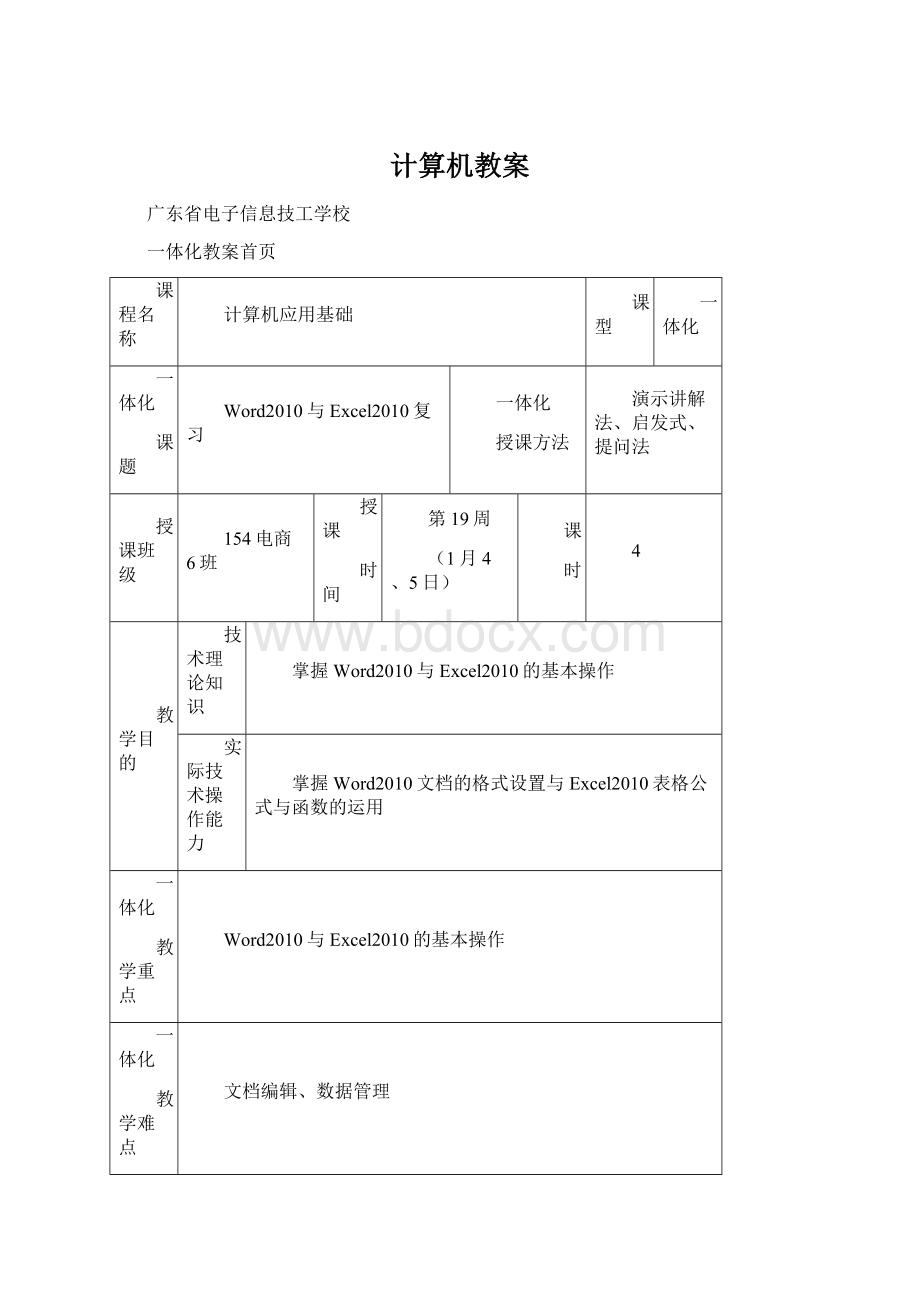
计算机教案
广东省电子信息技工学校
一体化教案首页
课程名称
计算机应用基础
课型
一体化
一体化
课题
Word2010与Excel2010复习
一体化
授课方法
演示讲解法、启发式、提问法
授课班级
154电商6班
授课
时间
第19周
(1月4、5日)
课
时
4
教学目的
技术理论知识
掌握Word2010与Excel2010的基本操作
实际技术操作能力
掌握Word2010文档的格式设置与Excel2010表格公式与函数的运用
一体化
教学重点
Word2010与Excel2010的基本操作
一体化
教学难点
文档编辑、数据管理
仪器、设备、工具准备
计算机
材料准备
计算机
课后回顾
说明
注:
有课时变动、教学内容调整等在此说明。
教案内页
教学环节
及
时间分配
教学过程(教学内容和教学方法)
A.新课导入
B.下达任务
C.分析任务
D.任务讲解操作
(在任务讲解操作过程中引导学生学习)
D.任务讲解操作
(在任务讲解操作过程中引导学生学习)
D.任务讲解操作
(在任务讲解操作过程中引导学生学习)
E.小结
F.布置作业
一、组织教学(6分钟)
点名,清点人数,安定课堂秩序。
二、导入新课(4分钟)
导入:
提醒同学期末考试将至,本周主要对所学的内容进行巩固,按章节进行复习,可对不懂的知识点进行重点复习,本次课程主要对word2010与Excel2010进行重复习。
复习旧课:
(30分钟)
一、Word2010
(一)启动Word2010(2种方法)
1.选取菜单项:
开始菜单—程序—MicrosoftWord。
2.双击桌面上快捷方式“MicrosoftWord”快捷方式图标。
3.启动后,出现Word2010窗口。
(二)Word的窗口结构:
1.标题栏7.对象浏览按钮组
2.菜单栏8.绘图工具栏
3.工具栏9.状态栏
4.窗口控制按钮组
5.标尺编辑区
(三)菜单
菜单可分为两大类:
菜单栏上的菜单与快捷菜单。
1.菜单栏上的菜单
子菜单的概念:
是指菜单下的某一个命令下还有一个小黑三角,点击该黑三角,弹出的菜单为子菜单。
带省略号的命令:
单击会打开一个对话框。
2.快捷菜单:
右击鼠标弹出的菜单,称为快捷菜单。
注意:
当编辑不同的对象时,所打开的快捷菜单是不一样的。
(四)退出/关闭Word2010。
1.选取菜单项:
“文件”->“退出”或直接单击窗口右上角的“关闭”按钮。
(提问:
“关闭”和“退出”的区别)
项。
二、Excel2010
Excel2010的启动
1.启动Excel2010,Excel默认为用户新建了一个名为“工作簿1”的空白工作簿。
方法一:
具体操作步骤:
1)点击【开始】按钮
2)在弹出的【开始】菜单中选择【所有程序】—【MicrosoftOffice】—【MicrosoftExcel2010】选项,启动Excel2010;
方法二:
具体操作步骤:
1)双击桌面【MicrosoftExcel2010】图标,启动Excel2010;
Excel2010表格的建立
1.设置工作表边框
具体操作步骤:
1)选中A2:
H16单元格区域,切换到【开始】选项卡,单击【字体】组的【边框】按钮,在打开的下拉菜单中选择【其他边框】命令,如图3-1-2所示;
2)打开【设置单元格格式】对话框,在【线条样式】列表框选择细实线,单击【预置】组中的【内部】按钮,将内部框线设置为细实线,可在其下的预览框中进行预览;
3)在【线条样式】列表框选择粗实线,单击【预置】组中的【外边框】按钮,将外部框线设置为粗实线,可在其下的预览框中进行预览,如图3-1-3所示。
图3-1-2设置边框线
课堂练习(120分钟)
Word2010综合练习
说明:
以下操作题均参照样张进行操作,所需文件均在“word综合”文件夹中。
一、打开ks2-1a.doc,参照样张yw2-1.jpg进行相关操作。
1.纸张大小为宽25厘米,高17.6厘米,横向,上下页边距3.0厘米,文字垂直排列。
2.标题“落叶与野草”为艺术字,式样为艺术字库中的第3行第6列,字体为楷体,36磅。
3.所有正文段落段前、段后间距各0.5行,单倍行距。
正文前六段为绿色楷体,两栏格式。
4.正文最后一段为青绿色底纹。
5.正文最后一段的“枯叶”为合并字符,12号隶书。
6.图片为ks2-1a.bmp,要求图片大小及其与正文的位置关系与样张相符。
7.正文中的所有“大树”格式为鲜绿色、“乌龙绞柱”文字效果。
8.添加表格如样文。
二、打开KS2-2A.doc,参照样张yw2-2.jpg进行相关操作。
1.纸张为横向A4,文字垂直排列。
2.图片分别为ks2-2a.jpg和ks2-2b.jpg,按样张设定图片大小和位置。
3.标题“清明”为艺术字,文字为隶书、36磅,样式为艺术字库中的第2行第6列,艺术字形状为:
腰鼓,阴影样式为5。
4.作者姓名“杜牧”为三号加粗黑体。
诗文为二号楷体。
诗文前后空一行。
调整文字位置时不能使用空格和Tab键。
5.“注释”二字为小四号加粗黑体。
注释内容文字为小四号宋体。
注意更改注释的编号。
6.按样文添加页眉“唐诗选”和页脚,页眉文字为三号隶书,页码必须使用“域”,页脚文字为小四号宋体。
7.设定文档保护,保护内容为“修订”,密码为“gdgm”。
三、打开KS2-4A.doc,参照样张yw2-4.jpg进行相关操作。
1.页面为横向A4纸,页边距为上、下2.5厘米,左、右3.0厘米。
2.正文图片分别为KS2-4A.JPG和KS2-4B.JPG,按样文设定图片大小和位置,图片四周与正文的间距均为0.5厘米。
3.标题“微生物与人类健康”为艺术字,文字为36磅楷体,样式为艺术字库中的第3行第4列,艺术字形状为:
左牛角形,距正文0.5厘米。
4.正文各段落文字为小四号隶书、1.5倍行距、首行缩进两个字符。
5.正文最后一段按样文分栏,间距为1个字符,文字背景为浅蓝色,图案式样为15%,其余按样文。
6.按样文添加页眉和页脚的图形和页码。
页眉图片分别为KS2-4C.JPG和KS2-4D.JPG,文字为宋体、五号。
页码必须使用“域”,页码文字为小四号、宋体、倾斜。
7.为正文第一段的“微生物”三字插入批注“微生物是指个体小于0.1毫米的生物”。
Excel2010综合练习
1.工作簿文件EX14.XLS为某班级的成绩表,在Excel环境下将其调出并在工作表Sheet1中完成以下操作:
用函数在G列中计算各学生三门课程的平均分,并将平均分设置为一位小数的数值格式,以数学成绩为主要关键字(降序)、英语成绩成为此关键字(升序)对数据进行排序;将工作表Sheet1的表标签名改为“成绩册”,完成后以文件名W28.XLS将工作簿文件存盘。
2.工作簿文件EX14.XLS为某班级的成绩表,在Excel环境下将其调出并在工作表Sheet1中完成以下操作:
用函数在G列中计算各学生三门课程的平均分,并将平均分设置为两位小数的数值格式,以姓名为主要关键字(降序)、英语成绩成为此关键字(升序)对数据进行排序;将工作表Sheet1的表标签名改为“成绩单”,完成后以文件名W29.XLS将工作簿文件存盘。
3.工作簿文件EX15.XLS为各公司的销售额,在Excel环境下将其调出并在工作表Sheet1中完成以下操作:
用函数在F列中计算各公司的平均销售额,以电视机为主关键字(降序)、公司名为次要关键字(升序)对数据进行排序,将工作表Sheet1的表标签名改为“商品销售”,完成后以文件名W30.XLS将工作簿文件存盘。
4.工作簿文件EX16.XLS为某公司分店的销售额,在Excel环境下将其调出并在工作表Sheet1中完成以下操作:
用函数在F列中计算各公司的平均销售额,以一分店为主关键字(升序)、二分店为次关键字(降序)对数据进行排序,将工作表Sheet1的表标签名改为“销售表”,完成后以文件名W31.XLS将工作簿文件存盘。
5.工作簿文件EX3.XLS为某公司的销售表,在Excel环境下将其调出并在工作表Sheet1中完成以下操作:
用函数在F列中计算各公司的总销售量,以一分店为主关键字(升序)、三分店为次关键字(降序)对数据进行排序,将工作表Sheet1的表标签名改为“销售表”,完成后以文件名W32.XLS将工作簿文件存盘。
6.工作簿文件EX4.XLS为某单位职工的工资表,在Excel环境下将其调出并在工作表Sheet1中完成以下操作:
以“基本工资”为主关键字(降序)、“部门代码”为次关键字(升序)对数据进行排序,将工作表Sheet1的表标签名改为“工资表”,完成后以文件名W33.XLS将工作簿文件存盘。
7.工作簿文件EX11.XLS为某班级学生成绩表,在Excel环境下将其调出并在工作表Sheet1中完成以下操作:
以“期末考试”为主关键字(降序)、“平时成绩”为次关键字(升序)对数据进行排序,将工作表Sheet1的表标签名改为“成绩表”,完成后以文件名W34.XLS将工作簿文件存盘。
8.工作簿文件EX8.XLS为学生综合测评表,在Excel环境下将其调出并在工作表Sheet1中完成以下操作:
以“综合分”为主关键字(升序)、“学业分”为次关键字(降序)对数据进行排序,将工作表Sheet1的表标签名改为“综合测评表”,完成后以文件名W38.XLS将工作簿文件存盘。
9.工作簿文件EX10.XLS为某单位职工人事档案表,在Excel环境下将其调出并在工作表Sheet1中完成以下操作:
以“基本工资”为主关键字(降序)、“年龄”为次关键字(降序)对数据进行排序,将工作表Sheet1的表标签名改为“人事表”,完成后以文件名W39.XLS将工作簿文件存盘。
10.工作簿文件EX10.XLS为某单位职工人事档案表,在Excel环境下将其调出并在工作表Sheet1中完成以下操作:
以“职称”为主关键字(降序)、“工作年月”为次关键字(降序)对数据进行排序,将工作表Sheet1的表标签名改为“人事表”,完成后以文件名W40.XLS将工作簿文件存盘。
11.打开[XLS-4-1.XLS]文件,在工作表Sheet1中以“性别”为主关键字(递减),“职业”为次关键字(递增),对工作表数据进行排序,完成后以原文件名保存。
12.打开[XLS-4-2.XLS]文件,在工作表Sheet1中以“得分”为主关键字(递减),“性别”为次关键字(递减),对工作表数据进行排序,完成后以原文件名保存。
13.打开[XLS-4-3.XLS]文件,在工作表Sheet1中以“品名”为主关键字(递减),“销售数量”为次关键字(递减),对工作表数据进行排序,完成后以原文件名保存。
四、结束指导(6分钟)
1.总结学生的掌握情况,对普遍存在的问题给予集中讲解、纠正。
2.对掌握得较好的学生给予肯定、适当额外加些任务,对掌握稍差的学生给予更多指导。
五、作业:
复习所学过的内容
审核:
年月日
\
广东省电子信息技工学校
一体化教案首页
课程名称
计算机应用基础
课型
一体化
一体化
课题
Windows7操作系统与PPT2010复习
一体化
授课方法
演示讲解法、启发式、提问法
授课班级
154电商6班
授课
时间
第19周
(1月7、8日)
课
时
4
教学目的
技术理论知识
掌握文件与文件夹的相关理论,ppt2010的基本概念
实际技术操作能力
掌握文件与文件夹的基本操作,PPT的制作
一体化
教学重点
建立、移动、复制、文档属性设置、资源管理器
一体化
教学难点
设制个性化PPT
仪器、设备、工具准备
计算机
材料准备
计算机
课后回顾
说明
注:
有课时变动、教学内容调整等在此说明。
教案内页
教学环节
及
时间分配
教学过程(教学内容和教学方法)
A.新课导入
B.下达任务
C.分析任务
D.任务讲解操作
(在任务讲解操作过程中引导学生学习)
D.任务讲解操作
(在任务讲解操作过程中引导学生学习)
D.任务讲解操作
(在任务讲解操作过程中引导学生学习)
D.任务讲解操作
(在任务讲解操作过程中引导学生学习)
D.任务讲解操作
(在任务讲解操作过程中引导学生学习)
E.小结
F.布置作业
一、组织教学(5分钟)
点名,清点人数,安定课堂秩序。
二、复习旧课,导入新课(10分钟)
1提醒同学期末考试将至,本周主要对所学的内容进行巩固,按章节进行复习,可对不懂的知识点进行重点复习,本次课程主要对Windows7与PPT2010进行重复习。
2、复习旧课(30分钟)
Windows7的菜单操作
1.使用【开始】菜单
大部分程序在安装后都会在【开始】菜单中添加启动项目,可以通过【开始】菜单修改这些项目。
正确使用与设置【开始】菜单,不但可以提高工作效率,还能对系统进行优化。
2.使用窗口菜单
在Windows7的菜单中一般包括【文件】、【编辑】、【查看】、【工具】、【帮助】菜单项。
通过选择菜单项,可以实现文件的新建、打开、关闭、复制等操作。
默认情况下,Windows7窗口中不显示真正的菜单,必须手动设置显示菜单栏。
3.使用快捷菜单
在Windows7的桌面、窗口等不同位置单击鼠标右键,都会弹出一个快捷菜单,用来对当前右键单击的对象进行一些快捷操作。
Windows7的对话框操作
对话框是Windows窗口对象中的一种,是人机交互的基本手段。
对话框的大小、形状各异,但基本上都是一组控制命令的集合。
对话框一般在执行菜单命令或单击命令按钮后出现,通常由标题栏、选项卡、编辑框、预览框、单选钮和命令按钮等组成。
二、认识文件和文件夹
在计算机中,文件是最小的数据组织单位,它是指存储在磁盘上的程序、文章、声音、视频、图像和歌曲等。
1.文件命名规则
文件名由主文件名和扩展名两部分组成,中间由“.”分隔,如“计算机应用基础.docx”、“电子表格.xlsx”等。
文件名中位于“.”左侧的部分称为主文件名,位于“.”右侧的部分称为扩展名,表示文件类型。
2.文件的类型
文件的种类繁多,不同的文件,其扩展名也不同,图标也不同。
并且,相同的文件在不同的显示方式下,文件的图标也是不同的。
3.认识文件夹
文件夹是存放文件的场所。
为了方便管理文件,用户可以创建不同的文件夹,将文件分门别类地存放在文件夹内。
文件夹由一个黄色的方块图标和名称组成。
4.文件或文件夹的查看方式
在Windows7中,通过资源管理器查看文件时除了可以选择“缩略图”、“平铺”等不同的视图,还可以让图标在不同大小的缩略图之间平滑缩放,这样就可以根据不同的文件内容选择不同大小的缩略图。
5.新建文件和文件夹
新建文件和文件夹是文件管理最基本的操作。
新建文件:
新建文件一般是通过软件进行,如通过MicrosoftOfficeExcel软件创建Excel电子文档。
另外,也可以在Windows7系统中直接创建。
新建文件夹:
为了便于分门别类地保存文件,可以在硬盘的某个位置创建文件夹。
创建文件夹的方法和创建文件的方法相似。
6.选择文件或文件夹
对文件或文件夹进行复制;
选择多个连续的文件或文件夹;
选择多个不连续的文件或文件夹;
选择全部的文件或文件夹
7.复制文件或文件夹
复制又叫“拷贝”,就是把文件或文件夹移动到其他位置,而原来的文件或文件夹仍然存在。
复制文件或文件夹的方法如下:
1)利用右键快捷菜单在选中要复制的文件或文件夹上右键单击,在弹出的快捷菜单中选择“复制”命令,切换到目标文件夹窗口,右键单击选择“粘贴”命令。
2)用鼠标直接拖动分别打开要复制的文件夹窗口和目标文件夹窗口,选中要复制的文件或文件夹,按住鼠标左键不放,将文件或文件夹拖到目标文件夹窗口后松开鼠标。
3)利用组合键选中需要的文件或文件夹,按【Ctrl+C】组合键,将文件或文件夹进行复制。
切换到目标文件夹窗口,按【Ctrl+V】组合键将其进行粘贴。
8.移动文件或文件夹
1.移动文件或文件夹与复制文件或文件的区别在于,文件或文件夹移动后,原文件不在原来的位置;而复制文件或文件夹则是原文件存在,在新的位置又产生一个文件副本。
2.移动文件或文件夹和复制文件或文件夹的方法很相似。
在磁盘或文件夹窗口选择要移动的文件或文件夹,右键单击,从弹出的快捷菜单中选择“剪切”命令,或选择【组织】|“剪切”命令,或按【Ctrl+X】组合键,找到目标文件夹窗口后右键单击,选择“粘贴”命令,或按【Ctrl+V】组合键,即可移动文件或文件夹。
9.重命名文件或文件夹
为了方便管理文件或文件夹,我们经常会为文件或文件夹重命名,方法如下:
1)利用右键快捷菜单重命名选择要重命名的文件或文件夹,右键单击,在弹出的快捷菜单中选择“重命名”命令,在编辑框内输入新的文件或文件夹名称,按【Enter】键或在空白区域单击鼠标左键就可以确认文件名的更改,
2)连击鼠标重命名选中要重命名的文件或文件夹,连击两下,在名称文本框中直接输入新的名称,按【Enter】键即可。
10.删除文件或文件夹
删除文件或文件夹是指将计算机中不需要的文件或文件夹删除,以节省磁盘空间。
删除文件或文件夹
选中需要删除的文件或文件夹,右键单击,在弹出的菜单中选择“删除”命令,或按下键盘的【Delete】键,可以将文件或文件夹移除到回收站中。
撤消删除文件或文件夹
文件或文件夹的删除并不是真正意义上的删除操作,而是将删除的文件或文件夹暂时保存在“回收站”中,以便对误删除的操作进行还原。
课堂练习:
(120分钟)
Windows7操作系统练习
一、(以下文件操作在“试卷A”文件夹中进行)
1.将文件“我的联系人.ABC”复制到文件夹A1中。
2.将A2文件夹中的所有文件的属性设置为“只读”。
3.建立文件夹XY的快捷方式。
4.删除文件夹A3。
5.将文件夹A4中的所有文件移动到文件夹A5中。
二、(以下文件操作在“试卷B”文件夹中进行)
1.将文件夹B2中的所有文件移动到文件夹B1中。
2.建立文件BGF的快捷方式。
3.删除文件夹B3。
4.将文件“新的图片.XY”复制到文件夹B4中。
5.将文件夹B5中文件WRA.DS的属性设置为“隐藏“。
三、(以下文件操作在“试卷C”文件夹中进行)
1.将文件夹C1中的所有扩展名为.QRT的文件扩展名改为.PTW。
2.删除所有文件大小不超过1KB并且在2001年1月1日至2001年4月30日之间创建或修改的文件。
3.新建文件夹“作业题”。
4.将文件夹C1复制到文件夹C3中。
5.将文件夹C4中所有扩展名为.XY的文件属性设置为“存档”。
PPT综合练习
说明:
以下操作题均参照样张进行操作,所需文件均在“ppt综合”文件夹中。
一、打开KS6.PPT,参照yw6-1.jpg按照要求进行编辑,以A6-1.ppt保存。
1.编辑幻灯片2:
(1)重新设置幻灯片版式如样文。
(2)标题文字格式:
阴影样式6,半透明阴影,48号绿色黑体;正文格式:
32号红色楷体,项目符号如样文所示。
(3)将文字“Intranet实例”超链接到幻灯片7“建立Intranet实例”。
2.设置所有幻灯片
(1)标题文字动画效果:
左侧飞入、文本整批发送、无声音;图片来自于KS6-2.JPG,尺寸:
高1cm、宽3cm;位置:
以左上角为度量依据,水平22cm、垂直0cm。
(2)左上角显示日期,格式:
2005/2/4,能自动更新。
(3)页脚:
“请同学们认真上课”。
二、打开KS6.PPT,参照yw6-2.jpg按照要求进行编辑,以A6-2.ppt保存。
1.在演示文稿最后,新建幻灯片:
(1)标题格式:
40号黑体;表格字体格式:
32号楷体,适当调整其行列格式。
(2)图片来自KS6-2.JPG,尺寸:
高2cm、宽4cm;位置:
以左上角为度量依据,水平20cm、垂直0cm。
(3)添加批注:
“课时自由掌握”,并隐藏批注。
(4)添加备注:
“互联网是划时代的发明!
”。
2.设置所有幻灯片:
(1)切换方式:
中速水平百叶窗,声音效果:
照像机。
(2)显示幻灯片编号,起始编号为100。
(3)放映方式:
观众自行浏览(窗口),循环放映,直到按ESC键终止。
三、打开KS6.PPT,参照yw6-3.jpg按照要求进行编辑,以A6-3.ppt保存。
1.幻灯片1:
(1)“欢迎大家的到来”为艺术字,40号仿宋,样式:
艺术字库第4行第2列。
(2)艺术字三维效果:
三维样式2,表面效果:
透明框架。
(3)添加声音KS6-3.WAV,并设置为:
自动播放、循环播放,直到停止;声音图标填充颜色:
红色;位置:
以左上角为度量依据,水平0cm、垂直0cm。
2.幻灯片2中项目编号如样文。
3.所有幻灯片标题文字格式:
加粗36号黑体,分散对齐,阴影样式6;标题边框:
0.5磅黑色实线;正文文字格式:
20号红色斜体仿宋。
4.制作幻灯片2至幻灯片7的摘要幻灯片,将其置为最后一张,并隐藏。
四、结束指导(6分钟)
1.1.总结学生的掌握情况,对普遍存在的问题给予集中讲解、纠正。
2.对掌握得较好的学生给予肯定、适当额外加些任务,对掌握稍差的学生给予更多指导。
五、作业:
(4分钟)
复习所学过的内容
审核:
年月日